Este artigo é referente ao editor Webnode antigo. Se o seu website foi criado com o novo editor 2.0, siga para Adicionar produto.
1. Acesse o Editor da sua Loja Online e escolha a categoria de produtos na qual você deseja adicionar o novo produto.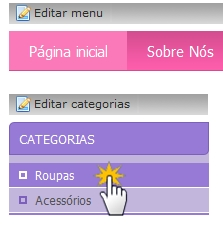
2. O bloco de conteúdos para esta categoria aparecerá. Clique em "Novo produto".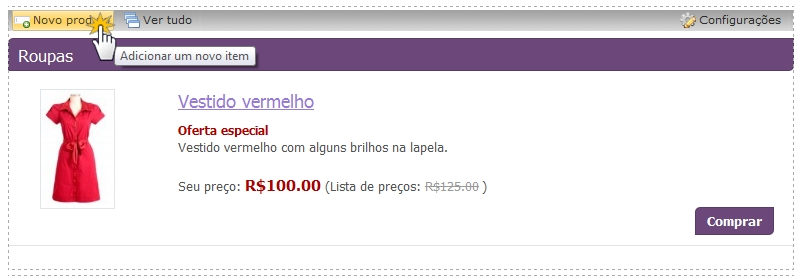
3. Preencha o nome do produto, preço (final), a categoria e descrição. Clique no "X" do quadrado "Imagem" para adicionar uma imagem do produto. Cada produto pode ter apenas uma imagem principal. Você pode adicionar mais fotos na descrição do produto (clicando em "Inserir") ou na Galeria de fotos.
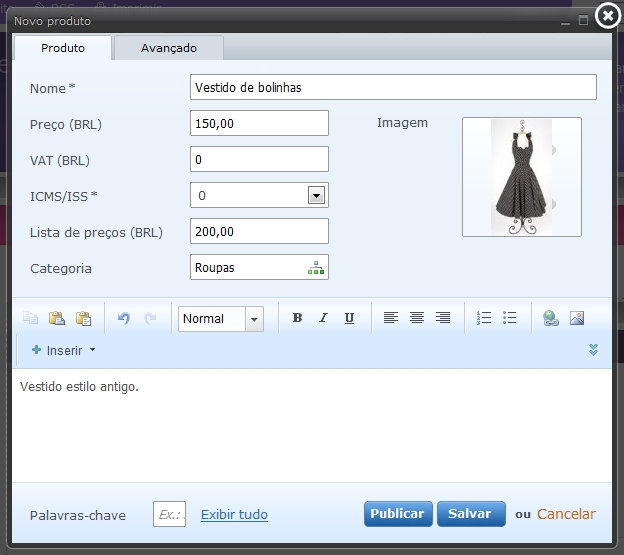
4. Clique em "Avançado" e acrescente mais especificações. Você pode definir se o produto está em oferta, o seu vendedor (fornecedor), a disponibilidade, número de catálogo, cor, tamanho e peso.
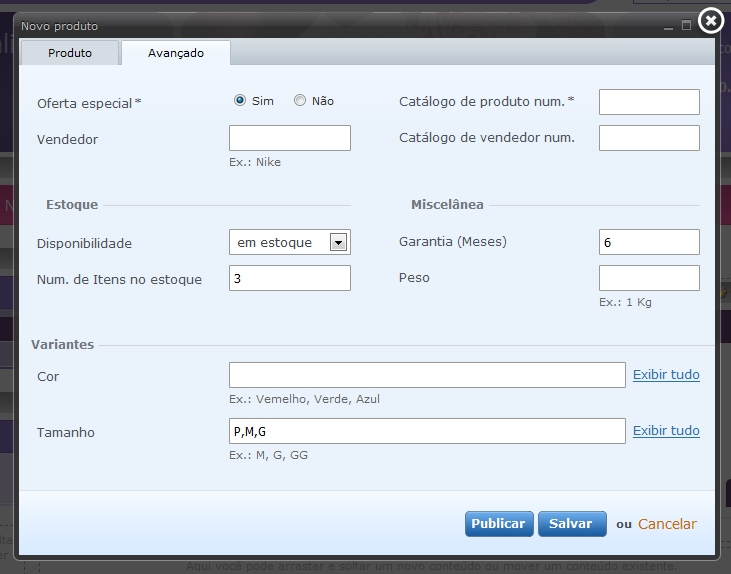
Quando você estiver satisfeito, clique em "Salvar"
5. Publique as mudanças para que seus visitantes possam vê-las.
DICA: Você pode modificar as configurações dos produtos adicionados às categorias da sua loja online a qualquer momento. Basta clicar sobre a chave que irá aparecer ao passar o cursor sobre o canto superior direito do bloco de conteúdo. Se você quiser excluir o projeto, clique no "X" que está localizada à direita.
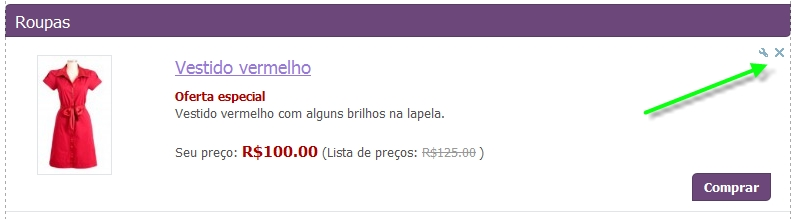
ATENÇÃO: A criação de variantes de seus produtos (por exemplo, uma cor ou um tamanho diferente do produto) está disponível em Pacotes Standard e Professional. Para saber como você pode comprar um pacote Premium, basta verificar nossas instruções em Como adquirir um pacote Premium.